Если ваш Mac работает на низкой скорости но все еще работающий, вы можете рассматривать его как аксессуар для вашего нового компьютера или использовать его в качестве хранилища резервных копий. Однако, если он безжизненный, вы можете использовать некоторые хитрости и превратить его во что-то творческое.
Мы собрали 5 отличных идей по что делать со старым iMac перед отправкой на склад.
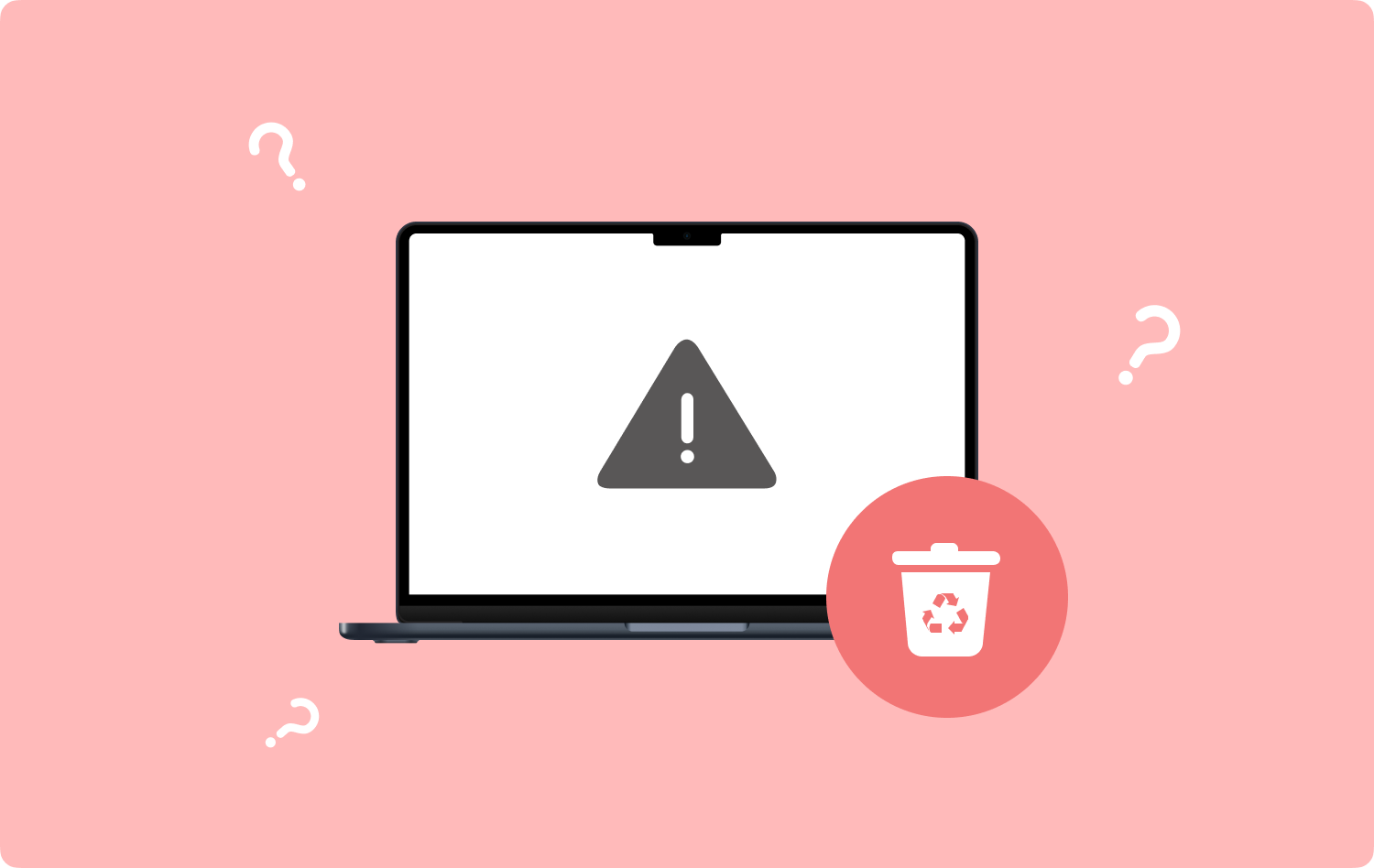
Часть № 1: 5 отличных идей о том, что делать со старым iMacЧасть № 2: Как навести порядок в старом iMac Итого
Часть № 1: 5 отличных идей о том, что делать со старым iMac
Чтобы спасти маму-Землю от всех этих выбросов и загрязняющих веществ, апсайклинг в настоящее время является последней тенденцией в снижении углеродного следа. Если это возможно, избегайте приобретения новых гаджетов, с которыми, по вашему мнению, ваш старый приятель все еще может справиться.
Так же, как старый компьютер, стоящий в углу. Вы можете перепрофилировать свой старый iMac несколькими способами. Что бы вы ни хотели с ним сделать, мы рекомендуем вам попробовать эти 5 замечательных идей.
Совет № 1: сделайте его дополнительным монитором
Что делать со старым iMac? Думаю приобрести 2 монитора. Почему бы не сделать это со своим старым iMac? Чтобы сделать вашу работу более эффективной, а ваши файлы — более организованными, вы можете сделать свой старый iMac дополнительным монитором для вашей первой установки.
Наличие двух мониторов дает вам хорошее представление о работе, поскольку ваши приложения и файлы организованы соответствующим образом, а также выглядит аккуратно и гладко.
Вы можете подключить это через кабель, который поддерживает DisplayPort. На новом Mac перейдите к Системные настройки и нажмите Дисплеи. На вкладке «Расположение» найдите и щелкните свой старый Mac, указанный в качестве потенциального дисплея. Если вы используете компьютер с Windows, вам необходимо установить стороннее программное обеспечение, прежде чем вы сможете подключить свой старый Mac в качестве дополнительного монитора.
Deskreen — популярный выбор для подключения к Mac и Windows. Теперь, когда у вас настроено два монитора, вы можете рассмотреть возможность прямой трансляции!
Совет № 2: сделайте его веб-сервером
Если вы веб-дизайнер, программист или блогер, вы можете превратить свой старый iMac в веб-сервер. Вы можете воспользоваться тем, что уже есть, и просто добавить необходимые инструменты, чтобы начать использовать это.
В вашем Mac есть все необходимые периферийные устройства, даже встроенный аккумулятор для резервного питания на случай отключения электроэнергии.
Чтобы сделать его веб-сервером, просто установите Microsoft IIS, NGINX или Apache. После установки укажите DNS на IP-адрес вашего старого Mac.
Вот и все! Начните свою карьеру с вашего старого iMac в качестве веб-сервера, это намного лучше, чем выделенный небольшой сервер.
Совет № 3: Перепрофилируйте в качестве сетевого хранилища или NAS
У вас есть тонны данных? Превратите свой старый iMac в сетевое хранилище или NAS и наслаждайтесь собственным облачным хранилищем. Вы можете поделиться им с друзьями и коллегами в любой точке мира.
Чтобы превратить ваш старый добрый Mac в NAS, вам необходимо установить стороннее программное обеспечение, поддерживающее Mac, поскольку в настоящее время у него нет поддерживаемых инструментов.
Совет № 4: Трейд-ин
Что делать со старым iMac, если вы не хотите держать свой Mac дома, вы можете обменять его, используя Apple Трейд-ин услуга. Вы можете использовать его в качестве кредита для следующей покупки, если ваше устройство соответствует требованиям.
Существуют и другие сторонние сервисы обмена, такие как Best Buy, UpTrade, Decluttr, Swappa и другие. Перед тем, как продать свой Mac, рассмотрите возможность сброса устройства до заводских настроек, чтобы избежать утечки данных.
Чтобы стереть все содержимое на вашем Mac:
- Перейдите в Меню Apple.
- Выберите Системные настройки.
- Выберите меню «Системные настройки».
- Нажмите Стереть контент и настройки.
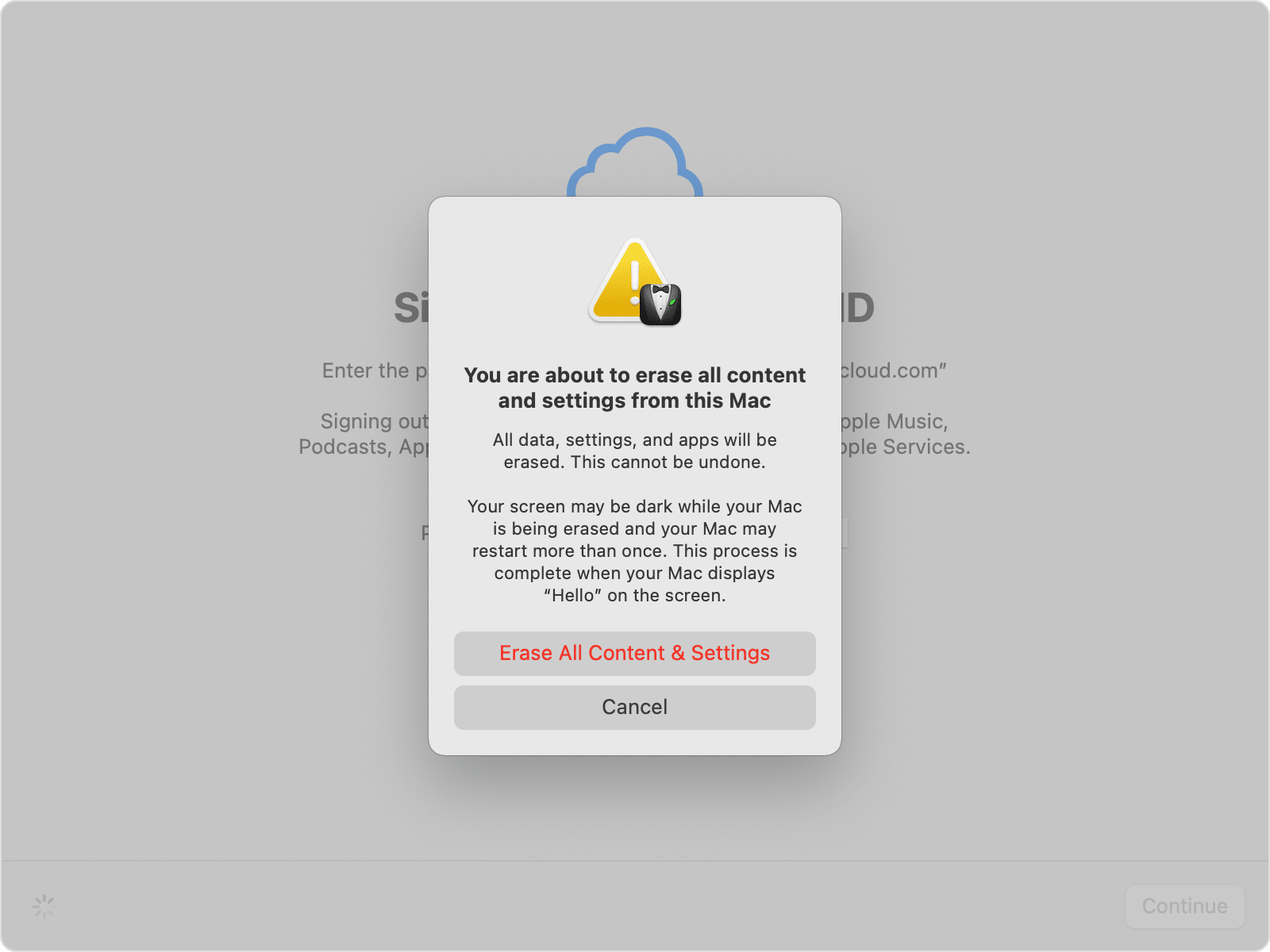
Совет № 5: Домашняя автоматизация
Представьте себе, что вы возвращаетесь домой в полностью автоматизированный дом, где свет, кофеварка, система безопасности и многое другое синхронизируются с одним устройством. Да, ваш iMac можно превратить в инструмент домашней автоматизации, просто добавив программное обеспечение.
У Apple есть система HomeKit, которая позволяет вам контролировать и управлять смарт-устройствами с вашего Mac с помощью приложения. Вы также можете использовать стороннее программное обеспечение, совместимое с вашей текущей операционной системой.
Часть № 2: Как навести порядок в старом iMac
Какому бы совету вы, возможно, ни воспользовались выше, чтобы максимально использовать свой старый iMac, убедитесь, что вы можете почистить его или, что еще лучше, расхламить его.
Но расхламление может занять большую часть вашего времени, и вы можете даже не знать, с чего начать уборку. Мы рекомендуем использовать TechyCub Mac Cleaner, мощное программное обеспечение, которое быстро сканирует ваше устройство на наличие всего мусора и помех, которые долгое время копились внутри.
Mac Cleaner
Быстро сканируйте свой Mac и легко удаляйте ненужные файлы.
Проверьте основное состояние вашего Mac, включая использование диска, состояние процессора, использование памяти и т. д.
Ускорьте свой Mac простым нажатием кнопки.
Бесплатная загрузка
Это также один из способов ускорение вашего старого iMac для лучшего опыта. Mac Cleaner имеет множество функций очистки, включая следующие:
- Очиститель мусора.
- Поиск дубликатов.
- Измельчитель.
- Программа удаления приложений.
- Большой и старый файл.
- Поиск похожих изображений.
- И многое другое ...
Поскольку эти файлы занимают много места, они, как правило, влияют на общую производительность вашего старого iMac. Следуйте этому руководству на что делать со старым iMac используя этот Mac Cleaner:
Шаг № 1: Установите Mac Cleaner на свой старый iMac.
Шаг № 2: Запустите программу и проверьте текущее состояние вашего устройства. В начале работы программного обеспечения вы уже можете видеть исчерпанное хранилище и оставшееся свободное место.
Шаг № 3: Выберите Очиститель мусора и Сканировать.
Шаг № 4: Выберите нужные файлы для удаления.
Шаг № 5: Нажмите на Чистка кнопка для удаления ненужных файлов.

Шаг № 6: Увидев «Убрано Завершено». Готово. Вы также можете изучить другие функции очистки, чтобы освободить место.

Шаги очень похожи на все функции Mac Cleaner. Вы можете изучить эти инструменты и освободить больше памяти, прежде чем перепрофилировать свой старый iMac.
Люди Читайте также [Решено в 2023 году] Как использовать iMac в качестве монитора для ПК Как легко и эффективно очистить iMac в 2023 году?
Итого
Вы только что узнали 5 отличных идей о что делать с старый iMac. Поэтому, прежде чем вы решите хранить его в гараже или подвале, проверьте, какой из этих советов звучит.
И, конечно же, прежде чем приступить к любой из этих идей, вам сначала нужно убедиться, что ваш iMac готов и полностью очищен. Используйте Mac Cleaner для эффективной очистки и быстрого освобождения памяти!
